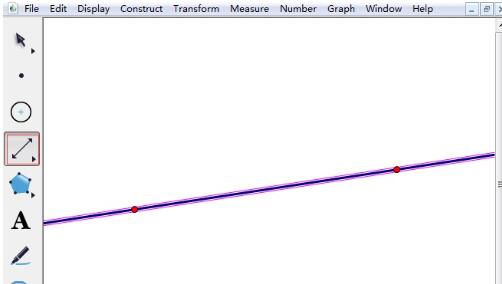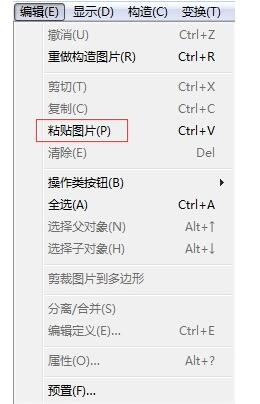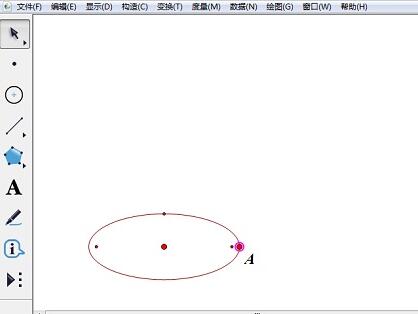几何画板如何添加操作按钮
发布时间:2020-05-19 15:07:51来源:pi7手游网作者:匿名
使用几何画板还不会添加操作按钮?许多亲们表示还不清楚,下面就是尣尐小编提供的几何画板添加操作按钮的操作流程,希望有需要的朋友都来共同学习哦。
几何画板相关推荐:
1.绘制线段和操作按钮。选择“线段工具”绘制出两条线段AB和线段CD。选中线段AB和点A、点B,选择“编辑”—“操作类按钮”—“隐藏/显示”命令。在绘制区域的左上角会出现一个“隐藏对象”的按钮。
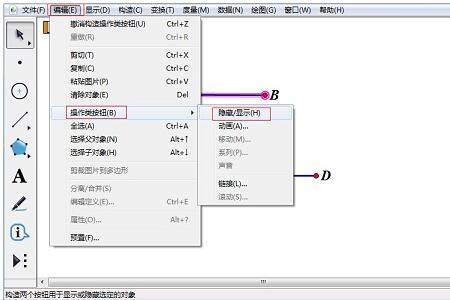
2.设置按钮的属性。选中“隐藏对象”按钮,单击右键,选择“属性”,在“显示/隐藏”的对话框中选择“总是隐藏对象”命令。
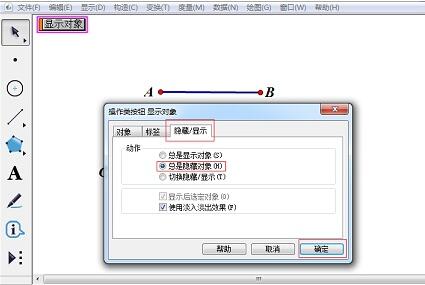
3.绘制按钮并设置属性。按照相同的方法制作线段CD的“隐藏对象”按钮。同样的方法在“隐藏对象”按钮的属性中选择“总是显示对象”命令,则按钮会变为“显示对象”。
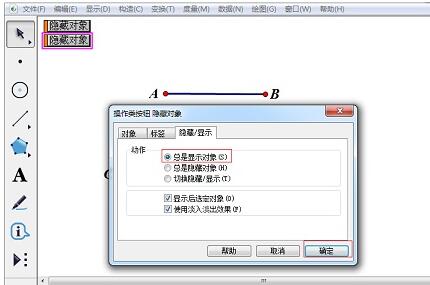
4.设置按钮参数。选中“隐藏对象”和“显示对象”两个按钮,选择“编辑”—“操作类按钮”—“系列”命令,在“系列按钮”面板中,执行参数设置为“同时执行”,“停止条件”中选择“末动作停止”。在“标签”栏中更改名称为“显示线段CD”。

以上就是尣尐小编为各位分享了几何画板添加操作按钮的操作流程。有需要的朋友赶快来看看本篇文章吧。
注:文中插图与内容无关,图片来自网络,如有侵权联系删除。
下一篇:阿里巴巴1688头像到哪里改
- 热门教程
- 最新教程
-
01

高清 windows 免费版被迫取消:背后原因引人关注 2024-10-24
-
02

91免费版下:91免费版:解锁无限可能的数字世界 2024-10-16
-
03

网易云音乐助眠模式怎么开 2024-10-09
-
04

iPhone16promax怎么优化电池 2024-09-13
-
05

腾讯会议怎么关闭入会密码 2024-09-02
-
06

夸克怎么解绑微信账号 2024-08-30
-
07

哔哩哔哩漫画的自动购买怎么取消 2024-08-28
-
08

edge浏览器插件安装位置在哪 2024-08-28
-
09

抖音怎样识别视频中的东西 2024-08-27
-
010

qq输入法皮肤怎么换肤 2024-08-16